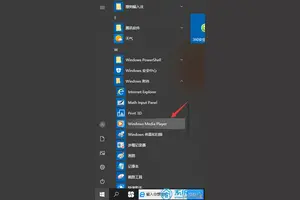1.win10局域网添加不了打印机怎么办
计算机工作组一样
计算机图标右键-----属性-----计算机名---更改---修改工作组名 为一样,确定
一:打印主机和客户机系统版本和位数相同,
开始--打印机和传真====添加网路打印机
二:不同系统打印机驱动安装两个方法
驱动有两个方法
1:win7,10机安装本地打印机 ,端口选择LPT, 安装驱动完毕,重启计算机,添加网络打印机,秒装
2:win7,10机,先下载驱动解压备用
添加打印机
创建新端口:选local port,
端口名:填写//ip/打印机共享名
添加驱动,指向驱动放的位置

2.局域网win10连接打印机失败怎么办
局域网win10连接打印机失败的解决方法: 点击Win10系统开始菜单,选择弹出菜单的控制面板,如下图所示。
在控制面板里点击管理工具,如下图所示。
点击管理工具窗口的服务,如下图所示。
在服务对话框里通过按下字母P,快速找到打印机服务,即名为Print Spooler的打印机服务。选中打印机服务后,在左边可以选择停止,或者重启服务。
或者双击Print Spooler打印机服务,在弹出Print Spooler属性对话框里也可开启和关闭打印服务。
win10连接XP共享打印机详细步骤
1、首先先把支持win10的打印机驱动在电脑上安装一遍,然后左下角开始菜单---右键----控制面板----查看设备和打印机
2、选择“添加打印机”
3、选择“我所需要的打印机未列出”
4、选择“通过手动设置添加本地打印机或网络打印机”然后“下一步”
5、选择“创建端口”选中“Local Port”点击“下一步”
6、输入共享打印机的IP地址,例如:\\192.168.1.XXX\共享打印机名(打印机名有分大小写和空格,千万不要输错或者遗漏)
7、根据自己的打印机品牌,找到打印机型号,然后点下一步即可。(注意:第一步安装了支持win10的打印机驱动,所以在这里能找到与打印机型号相符合的驱动程序,没有安装过驱动,里面有可能不会显示打印机驱动)
8、后面的工作就很简单了,按照图片显示点击即可,在这里就不说明了,因为没什么技术含量了,共享打印机安装完成了,打印一张测试页查看是否连接成功
注意事项:要确定打印机驱动是否支持win10,如果不支持win10系统,可以到打印机官网查询win10系统的打印机驱动。
3.win10系统为什么不能无线连打印机
方法如下: 1、进入系统后,点击“开始”菜单,选择“设置”。或者输入快捷键“Win+I”进入设置界面,并点击“设备”。
2、在弹出新窗口中,找到“添加打印机或扫描仪”。点击后会出现“正在搜索打印机或扫描仪”,这个时候稍等一下,可以看到“我需要的打印机不在列表中”。
3、这个时候点击“我需要的打印机不在列表中”它,在弹出的新窗口中,可以看到5个单按钮。选择第二项“按名称选择共享打印机”,并点击“浏览”。不选择第三项,是因为第三项成功率不高。
4、点击后出现新窗口,这里比较特殊,不要直接在窗口点击要找的远程电脑(因为有可能连接失败)。直接输入远程电脑的IP地址“\\192.168.0.123”并点击“选择”。要记住斜杠的方向不要弄错了。
5、这时出现了远程共享的打印机,选中需要的打印机,并点击“选择”。
6、选择后,如果正常就会自动添加打印机了。但也会遇见这个情况,提示“找不到驱动程序”,这个时候就需要安装打印机驱动。
7、取出买打印机时候赠送的光盘,或者搜索打印机型号下载。根据提示安装。这里有些需要说明的地方。这里推荐使用“确定希望在不连接打印机的情况下安装软件”,不要选择其他选项。
8、安装完成后,在执行一次上面的步骤。这次的就成功的添加上打印机了。在完成的时候,会有一个打印测试页的按钮,不要去点它,直接点击“完成”即可。
4.win10连接打印机驱动不能用怎么办
win10系统打印机无法打印解决方法一:
1、请确保打印机已打开并连接到你的电脑。
2、如果仍然无法工作,请尝试运行 “打印疑难解答”。
3、如果仍然有问题,你的打印机可能需要新的驱动程序。
4、打开 “开始”菜单, 输入 “设备和打印机”, 从结果列表中选择它,然后选择你的打印机。然后在屏幕顶部选择 “删除设备”, 然后重新安装你的打印机。
5、如果Windows无法自动找到新的驱动程序,请在设备制造商网站上查找一个驱动程序并按照其安装说明进行操作。
win10系统打印机无法打印解决方法二:
右击我的电脑,管理,服务和应用程序,双击服务,找到Spooler Print Spooler或者是Print Spooler以及server双击,看是否禁用了这些服务,把它设置为自动。
转载请注明出处windows之家 » win10联网不能打印机设置
 windows之家
windows之家